《Zero Caliber 零口径》模组安装教程
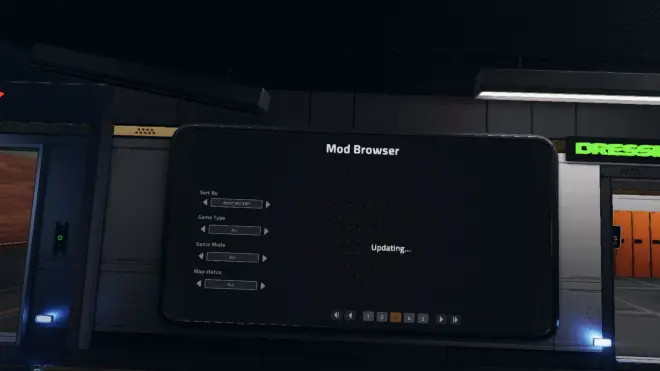
Zero Caliber与Mod.io的关系
首先,截至目前(2023年8月27日),在游玩《Zero Caliber》(以下简称《ZC》)的时候,还是需要全程与mod.io进行网络连接才能读取已经安装的模组。不管这些模组是否已经下载到自己的计算机当中。
我调查过不少加速手段均不行,后来在玩《PAVLOV》时,其国服社区在处理下载地图的方法上给了我启发。可以说,使用Steamcommunity 302工具(https://www.dogfight360.com/blog/686/)能够实现连接游戏中的模组浏览器。否则会一直卡在这个界面:
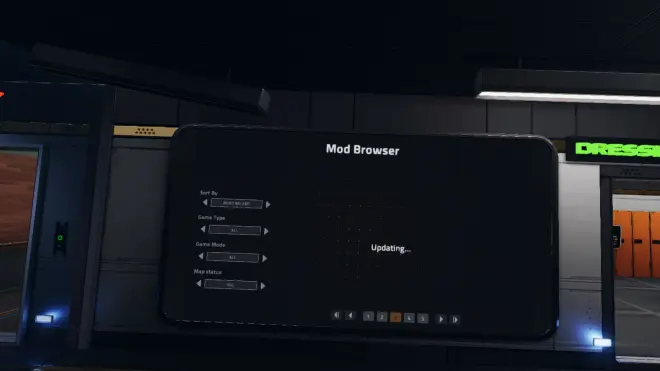
但是,在模组浏览器当中下载模组,需要你一直挂在游戏大厅当中。一旦你进入了游戏(不管是单人游戏还是多人游戏),下载过程都会中断。而且该游戏的模组下载服务不支持断点续传。也就是说,如果你在下载的过程当中进入了游戏,回来之后就必须从头开始下载模组文件。
因此,从浏览器上下载模组并手动安装到本地当中,反而成了一种相对高效的方法。毕竟从浏览器上下载,除去下载速度更快,管理起来也相对容易一些。
ZC手动安装模组的教程
首先,打开302工具(或者你手里的其他一些玩意儿),进入mod.io,在Browse Games当中输入Zero Caliber。
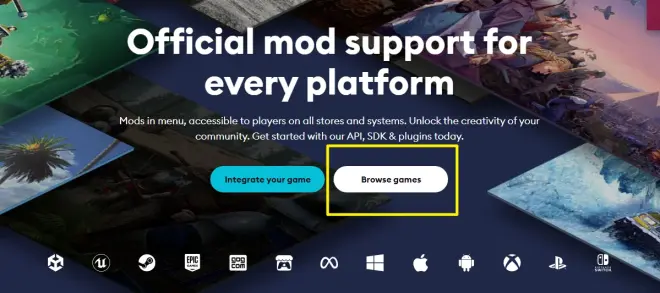
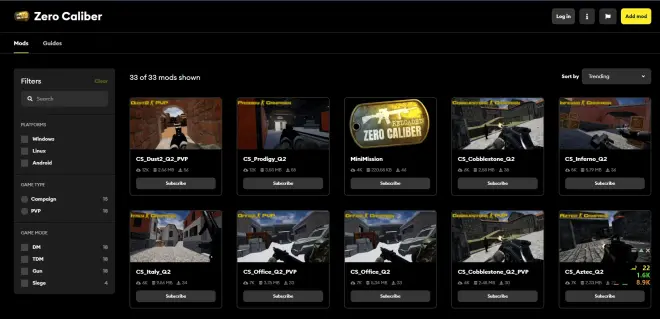
这样就到了《ZC》的模组列表了。需要注意的是,模组上显示的占用空间(两三MB之类)都不是真实的占用空间。真实的一个模组占用空间从50到几百MB不等,需要格外留意。

接下来随便打开一个模组,以「Mini Mission」为例。需要注意页面右侧两处用黄色框起来的部分。第一个是Resource ID(一会新建文件夹时需要输入相同ID),是模组的编号;第二个是模组文件的下载链接,要注意是Windows版的(其他系统的没测试过)。
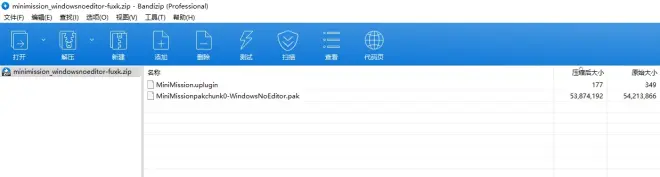
在下载完毕之后,可以看到该压缩包包含了两个文件。
找到自己电脑当中《ZC》的安装位置,以我的电脑为例是这样:
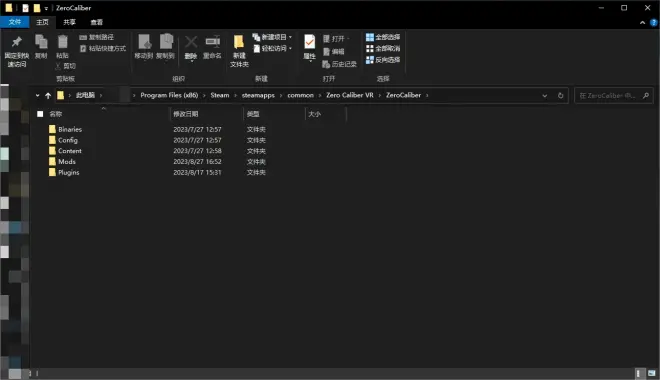
\Steam\steamapps\common\Zero Caliber VR\ZeroCaliber\
在该目录当中创建一个Mods文件夹,如果没有的话可以手动新建一个。
打开Mods文件夹,在其中再创建一个文件夹。新建文件夹的名称就输入之前见到过的Resource ID。
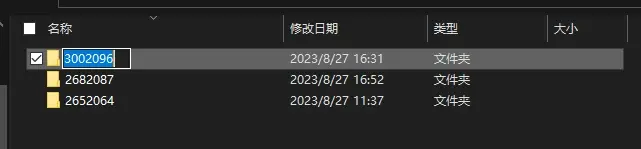
最后,打开这个新建的3002096文件夹,将刚刚下载的压缩包内的两个文件,直接拖入其中,如图所示。
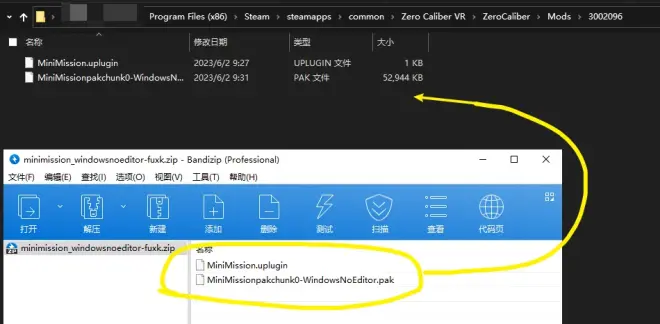
这样,模组的手动安装流程就大功告成了。
再次提醒
截至目前(2023年8月27日),在游玩《ZC》的时候,还是需要全程与mod.io进行网络连接才能读取已经安装的模组。不管这些模组是否已经下载到自己的计算机当中。

